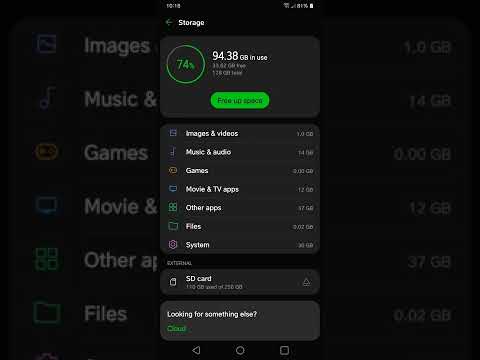För att begära flera Uber -fordon måste du ha två konton inloggade på samma telefon. Detta kan göras genom att skapa och använda ett nytt konto med Uber -mobilsajten i telefonens webbläsare samtidigt som du är inloggad i Uber -appen med ditt ursprungliga konto. För att detta ska fungera måste du först skapa ett nytt Uber -konto och begära åtkomst till mobilwebbplats med det.
Steg
Del 1 av 2: Konfigurera dina Uber -konton

Steg 1. Skapa ett nytt Uber -konto
Klicka på länken för att göra det. Du måste ange följande information:
- En fungerande e -postadress (inte din egen)
- Ett lösenord
- Ett namn
- Ett telefonnummer (inte ditt eget)
- Ditt föredragna språk

Steg 2. Tryck på Skapa konto
Uber skickar en kod till ditt telefonnummer, så se till att du har tillgång till den relevanta telefonen.

Steg 3. Ange din SMS -kod
Ditt konto bör nu konfigureras.
Du måste ange en betalningsmetod när du har skapat ditt konto. Detta kan vara samma betalkonto som det på ditt ursprungliga konto

Steg 4. Öppna sidan Använda Uber utan smartphone
För att kunna använda Ubers mobilsajt för att beställa en resa måste du först begära tillstånd för ditt konto. Det är en bra idé att göra detta i god tid innan din resa eftersom Uber kan ta upp till 24 timmar att svara på dig.

Steg 5. Skriv in en begäran
Du gör detta i fältet under texten "Begär åtkomst till m.uber".
Allt du behöver skriva här är "Vänligen ge mitt konto åtkomst" eller något liknande

Steg 6. Tryck på Skicka
Uber bör behandla din begäran och skicka e -post till dig när ditt konto har godkänts.
Del 2 av 2: Begära flera Uber -fordon

Steg 1. Öppna mobilwebbplatsen Uber
Om du inte redan är inloggad anger du din sekundära Uber -kontots e -postadress och lösenord för att göra det.

Steg 2. Tryck på fältet "Sök efter upphämtningsplats"

Steg 3. Skriv in en hämtningsplats

Steg 4. Tryck på hämtningsplatsen som matchar din skrivning
Detta bör visas i en rullgardinsmeny.

Steg 5. Knacka på din favoritresa
I det här fallet vill du förmodligen ha en UberSUV eller UberXL om de är tillgängliga.

Steg 6. Tryck på Ställ in upphämtningsplats

Steg 7. Tryck på Lägg till avlämningsplats

Steg 8. Skriv in en avlämningsplats

Steg 9. Knacka på den utlämningsplats som matchar din skrivning
Detta bör visas i en rullgardinsmeny.

Steg 10. Tryck på Begär
Din resa ska nu vara på väg.

Steg 11. Avsluta telefonens webbläsare

Steg 12. Öppna Uber -appen

Steg 13. Logga in på ditt ursprungliga Uber -konto
Detta bör vara det som ditt faktiska telefonnummer är länkat till.

Steg 14. Tryck på "Vart?
fält.

Steg 15. Skriv in en destination
Du vill att både destinationen och din upphämtningsplats ska matcha dem du angav på mobilsajten.

Steg 16. Knacka på en Uber -tjänst
Dina alternativ varierar beroende på plats, men kommer att innehålla några eller alla följande paket:
- UberX - Det mest prisvärda alternativet för grupper på upp till fyra.
- UberXL - En större och dyrare Uber för grupper på upp till sex.
- UberSELECT - Ett lyxigare (och lämpligt dyrare) alternativ.
- Uber POOL - Ett billigt, samåkningsalternativ för vanliga resor. Detta är kanske inte alltid tillgängligt.
- UberBLACK - En dyr, lyxig service av högsta kvalitet.
- UberSUV - En avancerad version av UberXL för sällskap på upp till sju.
- UberACCESS-Innehåller två separata tjänster för handikappade ryttare: UberWAV (rullstolsanpassade fordon) och UberASSIST (fordon med specialutbildad personal för att hjälpa äldre eller rörelsehindrade).

Steg 17. Bekräfta ditt betalningsalternativ
Du bör se ditt standardbetalningsalternativ (t.ex. PayPal) listat under Uber -alternativen.
Om du vill ändra det här alternativet trycker du på det och sedan på Lägg till betalningsmetod

Steg 18. Tryck på Begär
Detta alternativ kommer att följas av din valda tjänst (till exempel Begär UberXL).

Steg 19. Vänta tills Uber optimerar din hämtning
Detta kan ta några sekunder.

Steg 20. Knacka på förarens namn
Detta kommer att dyka upp längst ner på skärmen.

Steg 21. Granska dina resedetaljer
Från den här menyn kan du:
- Granska din biljettpris (eller välj att dela den)
- Ändra din destination
- Ändra din upphämtning
- Kontakta din förare

Steg 22. Vänta tills dina Ubers kommer
Observera att de kanske inte kommer till din plats samtidigt.